No.033
テンプレートとは、テンプレートとして保存し活用する
2003/2007/2010/2013
いつも再利用しているひな形ブックがあり、前の入力データをクリアして、新しいデータを入力し作成しているようなことはないでしょうか?
今回は、テンプレートでの保存と活用について、ご案内しようと思います。
テンプレートというと、組み込みで入っているようなキレイなひな形のイメージがありますが、それだけではありません。
いつも作成する独自の請求書や売上表などをテンプレートとして保存することもできます。
テンプレートで保存したブックは、次に開くとき、保存した状態の新規ブックで開きます。
新規ブックですから、以前のデータをクリアしたりする必要もなく、今回分のデータを入力すれば、時短で作成することができますのでおすすめです。
では、テンプレートで保存するところからです。
まずは、独自のひな形ブックを作成します。
ショートカット キー「F12」を押して、または[ファイル]タブ-[名前を付けて保存]をクリックし、[名前を付けて保存]ダイアログ ボックスを表示します。
ダイアログ ボックスの[ファイルの種類]で、[Excel テンプレート (*.xltx)]を指定します。
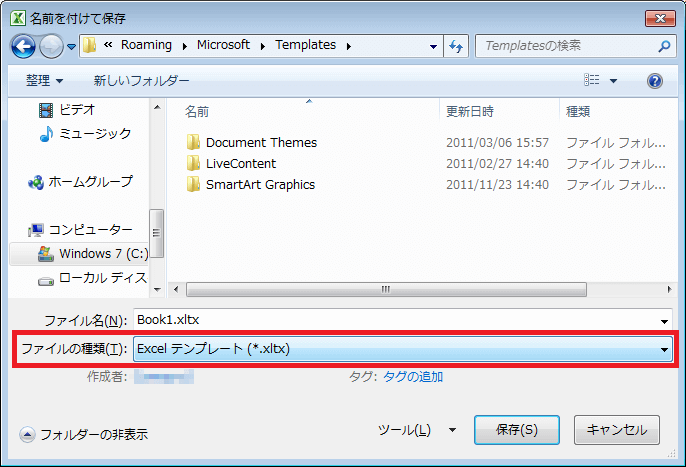
このとき、保存場所は自動的に特定の場所になります(後述)が、利用しやすい別の場所にしても構いません。
さて、保存したテンプレート ファイルは、アイコンも拡張子も、いつものExcelブックとは違ったものとなります。

アイコンをダブルクリックして、ブックを開くと、先ほど保存した状態の新規ブックで開きます。
あとは、心おきなく編集してください。
ヘルプmemo
<テンプレート ファイルの既定の保存場所と新規作成>
[名前を付けて保存]ダイアログ ボックスの[ファイルの種類]を、[Excel テンプレート (*.xltx)]で指定すると、次の既定の場所となります。
Excel2013以降のバージョンでは、
C:¥Users¥ユーザー名¥Documents¥Office のカスタム テンプレート
Excel2007、Excel2010では、
C:¥Users¥ユーザー名¥AppData¥Roaming¥Microsoft¥Templates
Excel2003では、
C:¥Documents and Settings¥ユーザー名¥Application Data¥
Microsoft¥Templates
と、バージョンにより違います。
上記の既定の場所に保存した場合、テンプレートのブックを新規作成するときは、次の場所から選択して開くことができます。
Excel2013以降のバージョンでは、
[ファイル]タブ-[新規]-[個人用]リンクより
Excel2010では、
[ファイル]タブ-[新規作成]-[マイ テンプレート]より
Excel2007では、
[Office]ボタン-[新規作成]-[マイ テンプレート]より
Excel2003では、
[ファイル]メニュー-[新規作成]-[このコンピュータ上のテンプレート]より
保存したテンプレートの一覧から選択して開きます。
